Gmail은 전 세계 사용자가 신뢰하는 최고의 메일 클라이언트 중 하나로 전 세계를 휩쓸었습니다. 그러나 Gmail을 사용하는 많은 사람들은 뉴스레터 구독 취소, 필터 생성, 서명 추가 및 이메일 주소 차단과 같은 서비스의 숨겨진 기능 중 일부를 찾는 데 어려움을 겪는 경향이 있습니다.
이메일 전송은 커뮤니케이션의 중요한 부분이 되었기 때문에 받은 편지함을 사용자 지정할 수 있는 모든 방법, 특히 원치 않는 발신자를 제거하는 방법을 아는 것이 중요합니다. 선택한 특정 발신자를 차단하여 관리할 수 있습니다. 원치 않는 스팸을 받거나 단순히 특정 발신자를 차단하려는 경우 계속해서 자세히 알아보세요.
iPhone의 Gmail에서 이메일 주소를 차단하는 방법
iOS 기기용 Gmail 앱은 차단과 관련된 모든 요구 사항을 관리하는 데 도움이 되는 다양한 도구와 기능을 제공합니다. iPhone에서 Gmail을 사용 중이고 특정 이메일을 차단하려면 아래의 간단한 단계를 따르세요.
- Gmail 앱 홈 화면을 실행합니다.
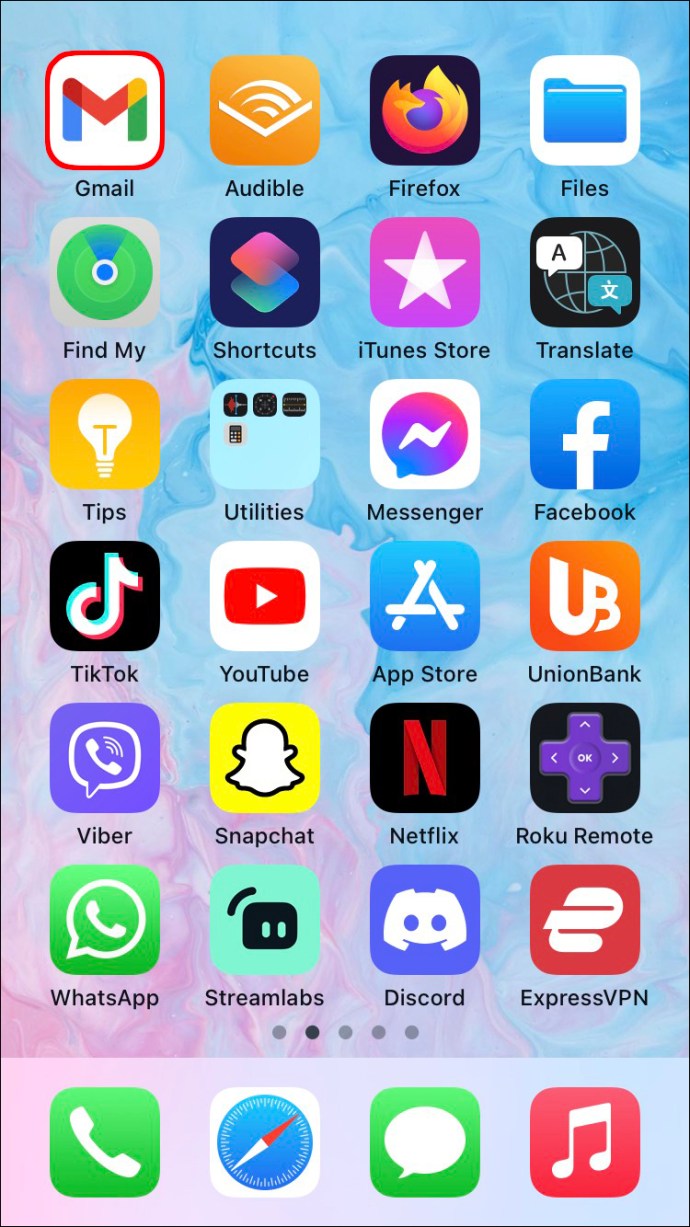
- 받은 편지함에서 차단하려는 발신자의 이메일을 찾습니다.
- 이메일을 탭하고 확장하십시오.
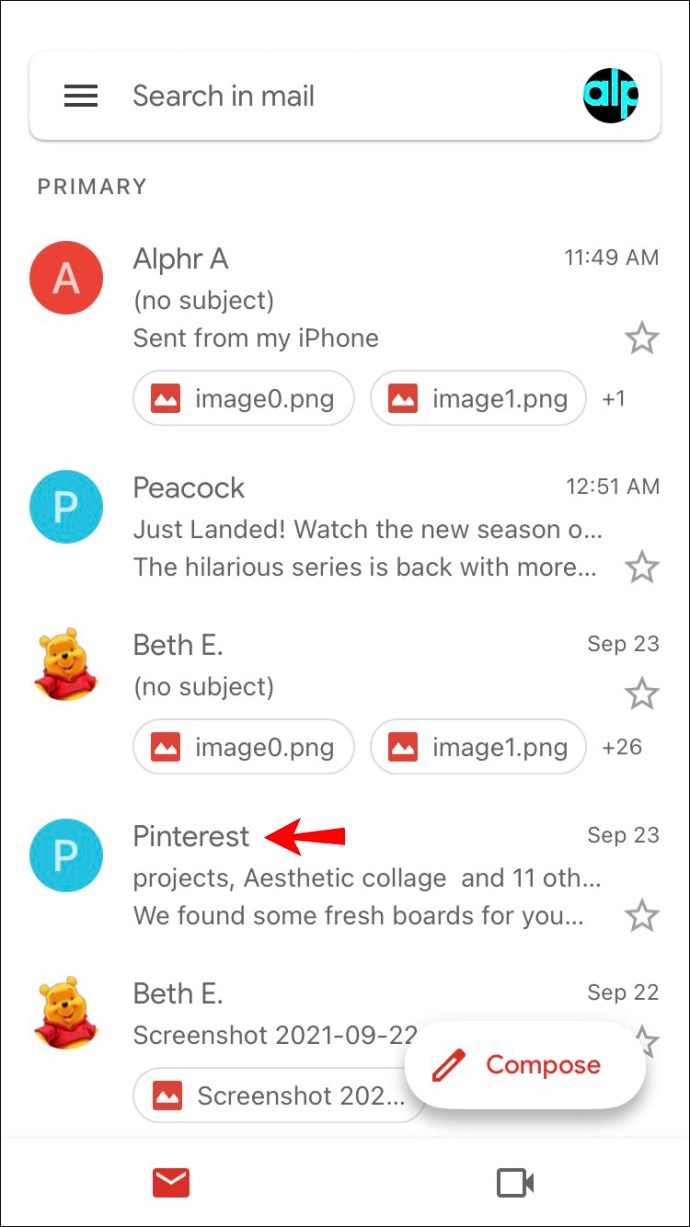
- 메시지를 열면 오른쪽 모서리에 있는 보낸 사람 이름 옆에 있는 세 개의 점을 찾습니다.
- 점 세 개를 탭하세요.
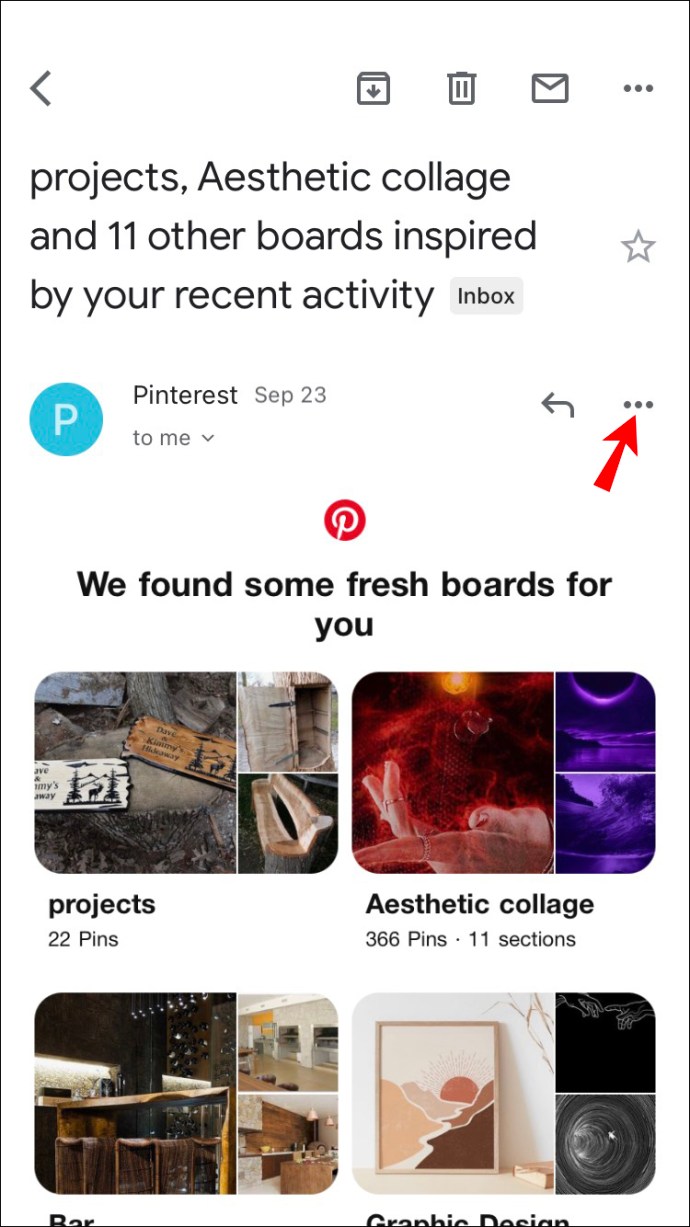
- "발신자[at]email.com 차단" 옵션을 찾아 누릅니다.
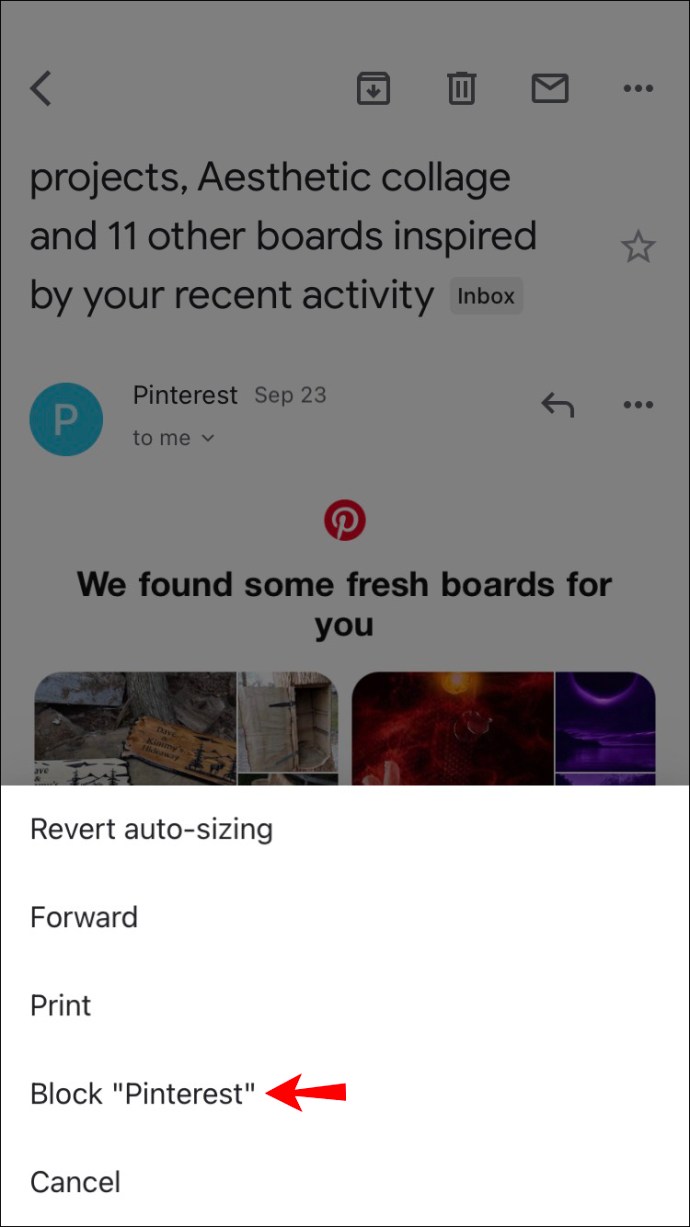
어떻게 t을 어떻게 안드로이드에 Gmail에서 이메일 주소를 차단하는 방법
받은 편지함에서 원치 않는 이메일을 검색할 필요가 없습니다. Android 기기에서 Gmail 앱을 사용하려는 경우 방법은 다음과 같습니다.
- Gmail 앱을 엽니다.
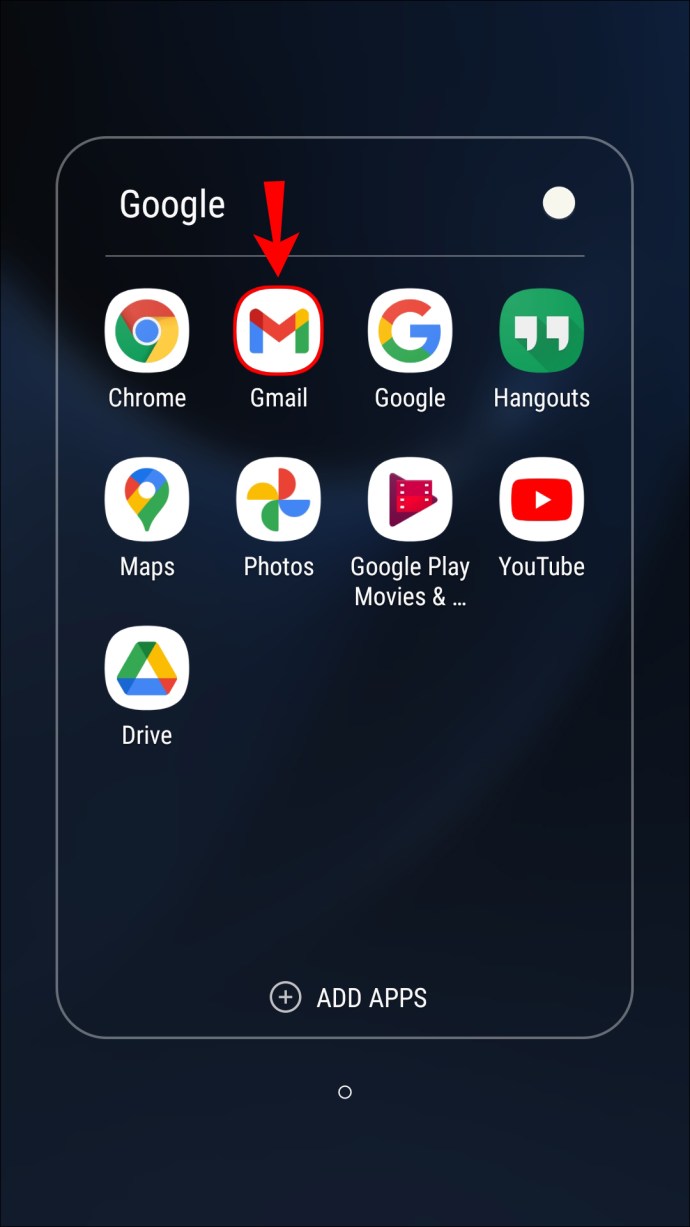
- 받은 편지함의 차단 목록에 추가하려는 발신자의 특정 이메일을 찾으십시오.
- 이메일을 탭하고 엽니다.
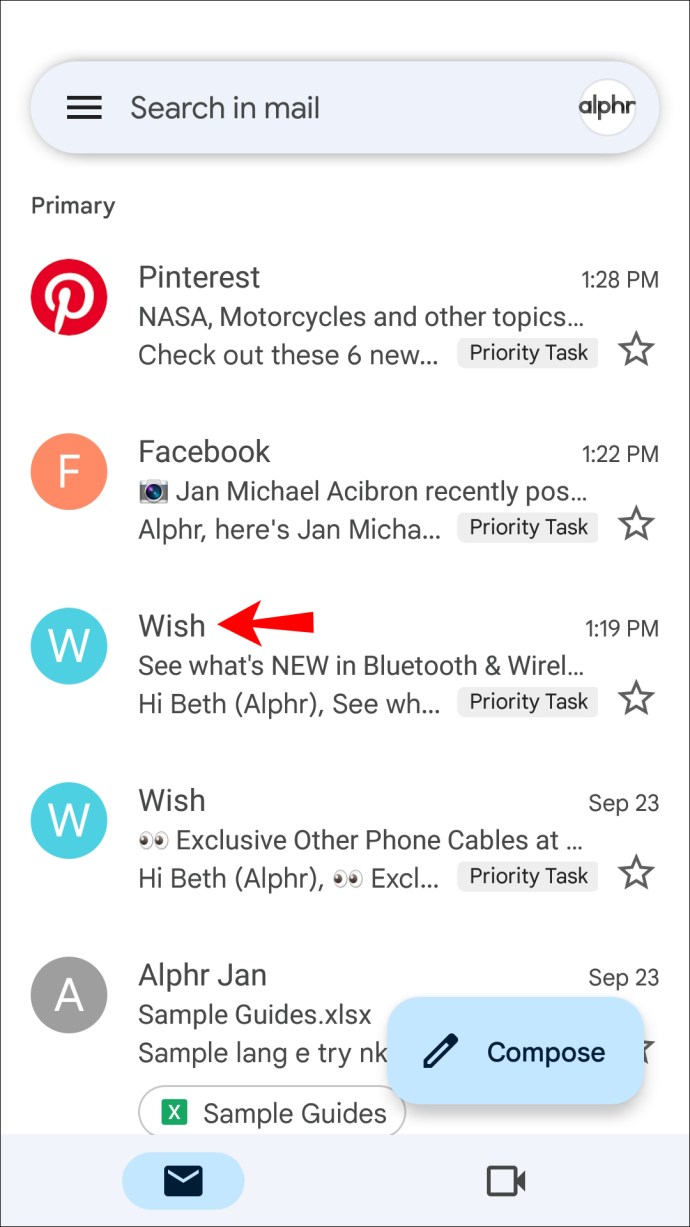
- 오른쪽 상단 모서리에 언급된 세 개의 점을 찾아 탭합니다.

- "발신자 차단[at]email.com"을 탭합니다.
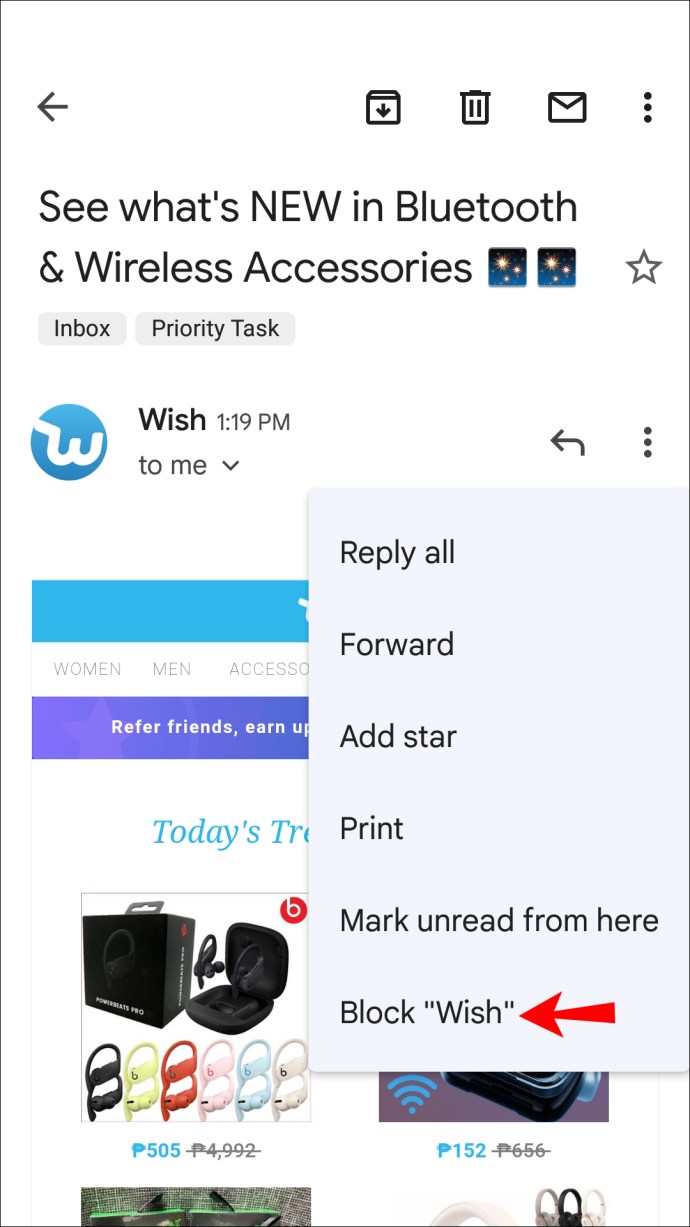
PC의 Gmail에서 이메일 주소 를 차단하는 방법을 차단하는 방법
데스크톱 환경에서 작업하는 것을 선호하는 경우 특정 발신자를 차단하는 쉬운 방법이 있습니다. 시작하는 데 필요한 간단한 단계를 확인하십시오.
- 선호하는 웹 브라우저에서 Gmail 웹사이트에 로그인합니다.
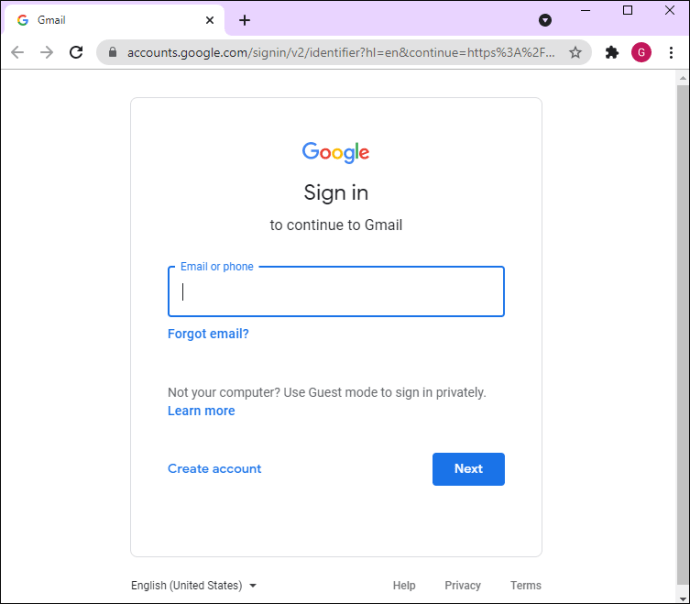
- 차단하려는 주소에서 보낸 받은 편지함에서 특정 이메일을 찾아 메시지를 엽니다.
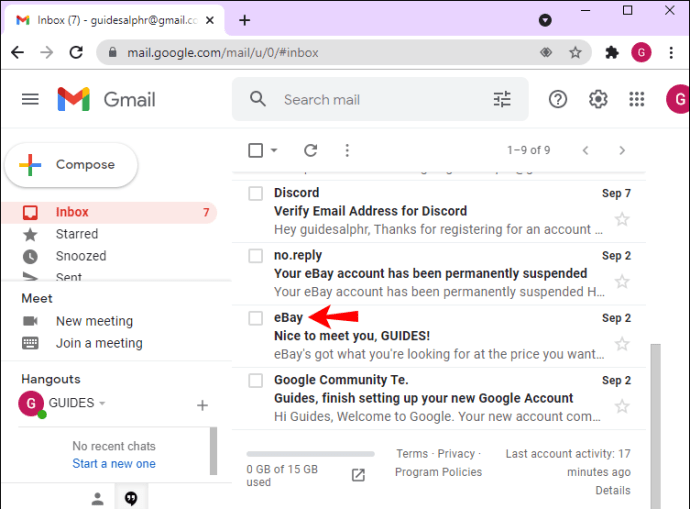
- 오른쪽 모서리에 있는 세 개의 점을 선택합니다.
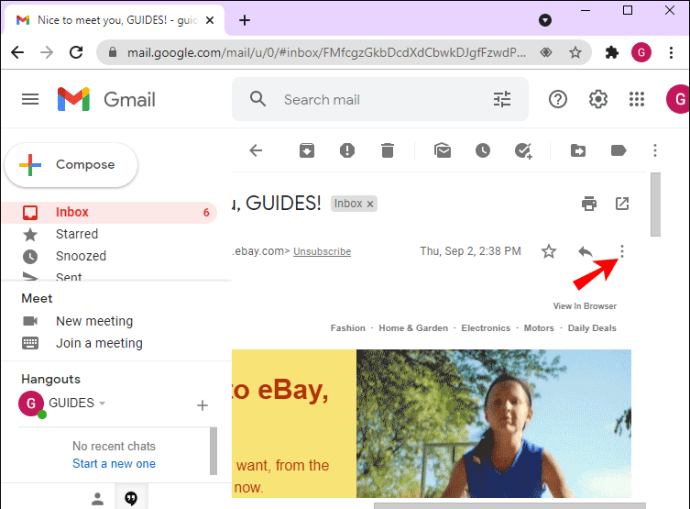
- "발신자[at]email.com 차단"을 클릭합니다.
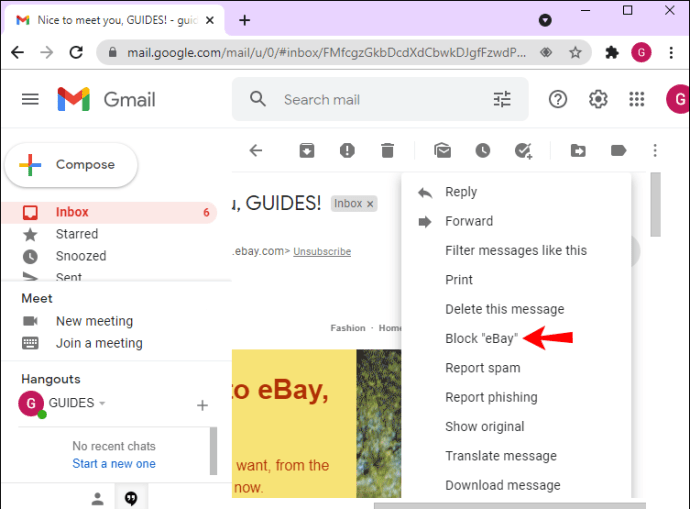
iPad의 Gmail에서 이메일 주소를 차단하는 방법
iPad에서 Gmail을 사용하면 이동 중에도 편리합니다. 이메일 주소를 차단하려는 경우 데스크탑을 찾고 iPad가 제공하는 자유를 포기할 필요가 없습니다. 다음 단계에 따라 기기에서 직접 이메일 주소를 차단하십시오.
- Gmail 앱을 실행합니다.
- 받은 편지함으로 이동하면 차단하려는 발신자의 특정 이메일을 찾습니다.
- 오른쪽 모서리에 있는 세 개의 점을 찾아 탭합니다.
- "발신자[at]mail.com 차단"을 클릭합니다.
Gmail에서 이메일 주소를 열지 않고 차단하는 방법
수신에 관심이 없는 메시지를 열지 않는 방법을 찾고 있다면 몇 가지 해결 방법이 있습니다. Gmail에는 지정된 발신자 이메일을 스팸 폴더로 자동으로 보내는 "필터" 기능이 있습니다. 필터를 생성하려면 다음 단계를 따르기만 하면 됩니다.
- 계정으로 Gmail 웹사이트에 로그인합니다.
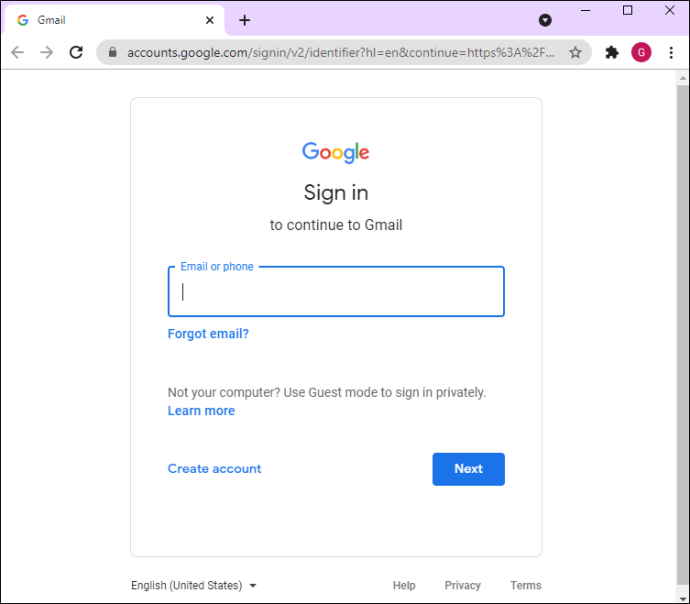
- 프로필 사진 옆에 있는 도구 아이콘을 클릭합니다.
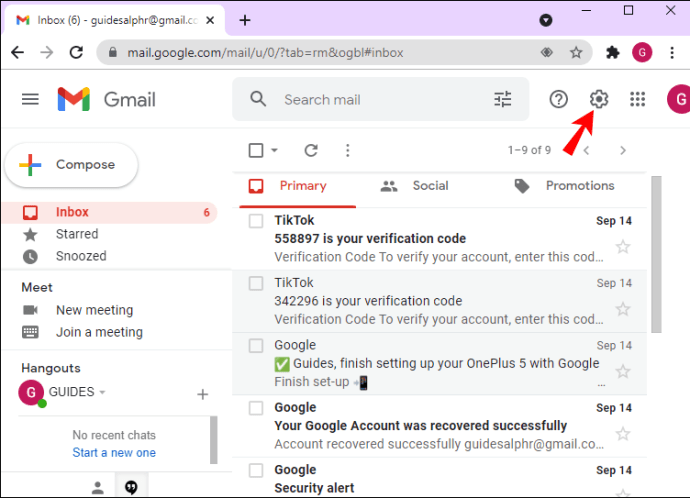
- "모든 설정 보기"를 선택합니다.

- 전체 설정 메뉴에 들어가면 기본 설정 탭에서 "필터 및 차단된 주소"를 찾아 클릭합니다.
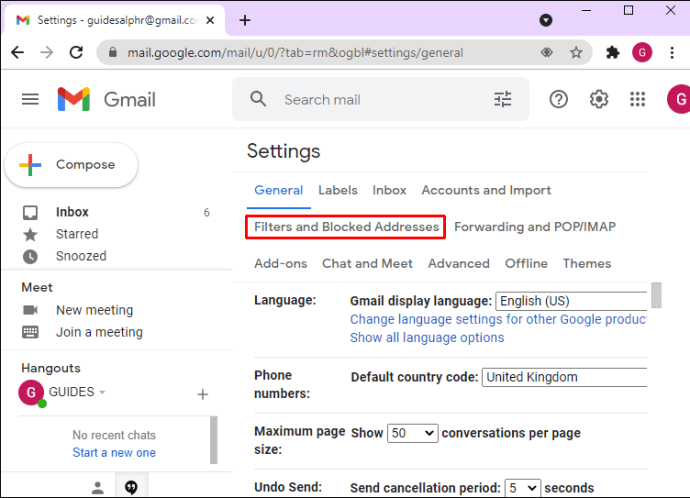
- 여기에 차단된 모든 주소와 이전에 만든 필터가 표시됩니다. 아직 필터가 없으면 "새 필터 만들기"를 클릭합니다.

- 팝업 창에는 보낸 사람의 이메일과 선택적 세부 정보를 나열하는 빈 막대가 있습니다.

- 차단하려는 이메일을 입력합니다.
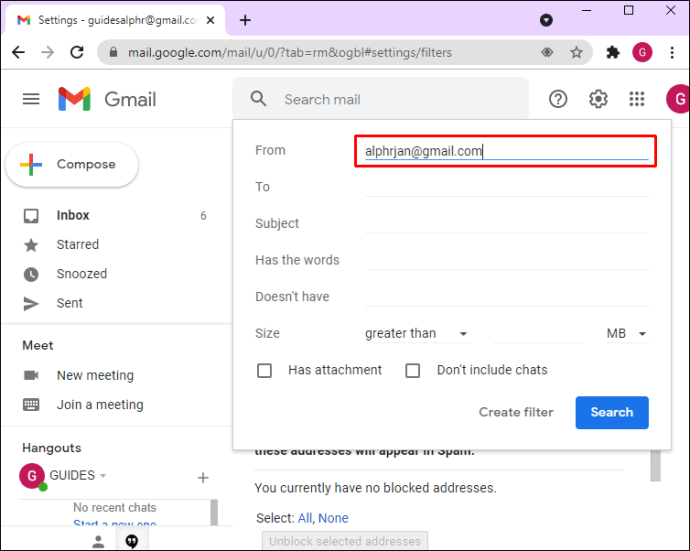
- "필터 만들기"를 클릭하십시오.

- 자동으로 이메일을 보낼 특정 폴더를 묻는 두 번째 창이 나타납니다.
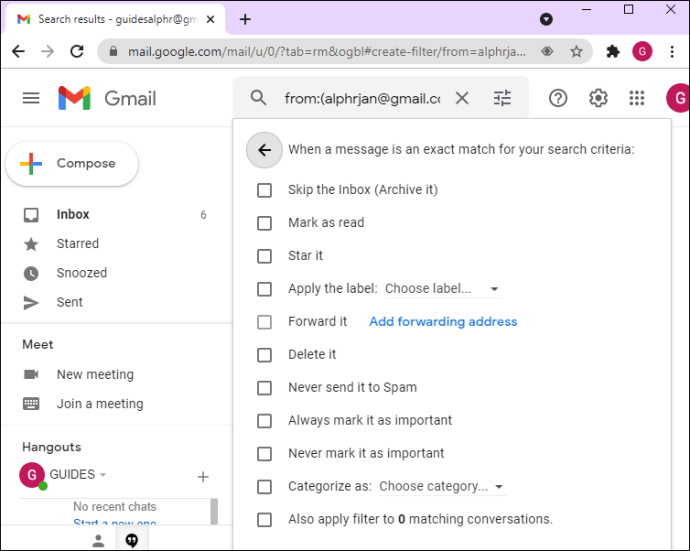
- "삭제"를 클릭하십시오.
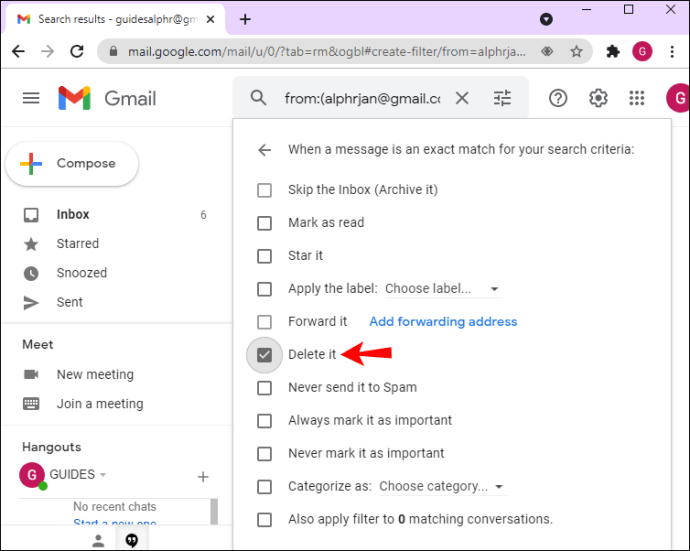
보낸 사람을 차단한 후에는 이 사실을 알 수 없습니다. 보낸 이메일은 끝에서 자동으로 보낼 편지함으로 전송됩니다. 그러나 그들은 귀하의 개인 정보를 보호하는 당면한 실제 문제를 알려주는 알림을 받지 못합니다.
이미 차단 목록에 있는 발신자로부터 원치 않는 이메일을 계속 받고 있다면 해당 이메일을 다시 차단하거나 Google 지원에 문의하세요.
'IT' 카테고리의 다른 글
| YouTube 동영상에서 저작권이 있는 음악에 크레딧을 지정하는 방법 (0) | 2021.11.04 |
|---|---|
| PS5에서 컨트롤러 배터리 잔량을 확인하는 방법 (0) | 2021.11.04 |
| Windows 10 바탕 화면에서 휴지통을 제거하는 방법 (0) | 2021.10.01 |
| Microsoft Excel에서 모든 빈 열을 삭제하는 방법 (0) | 2021.10.01 |
| Windows 10에서 기본 브라우저를 변경하는 방법 (0) | 2021.10.01 |




댓글